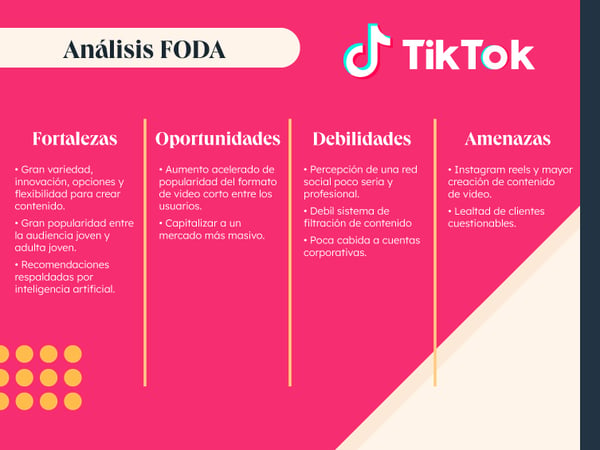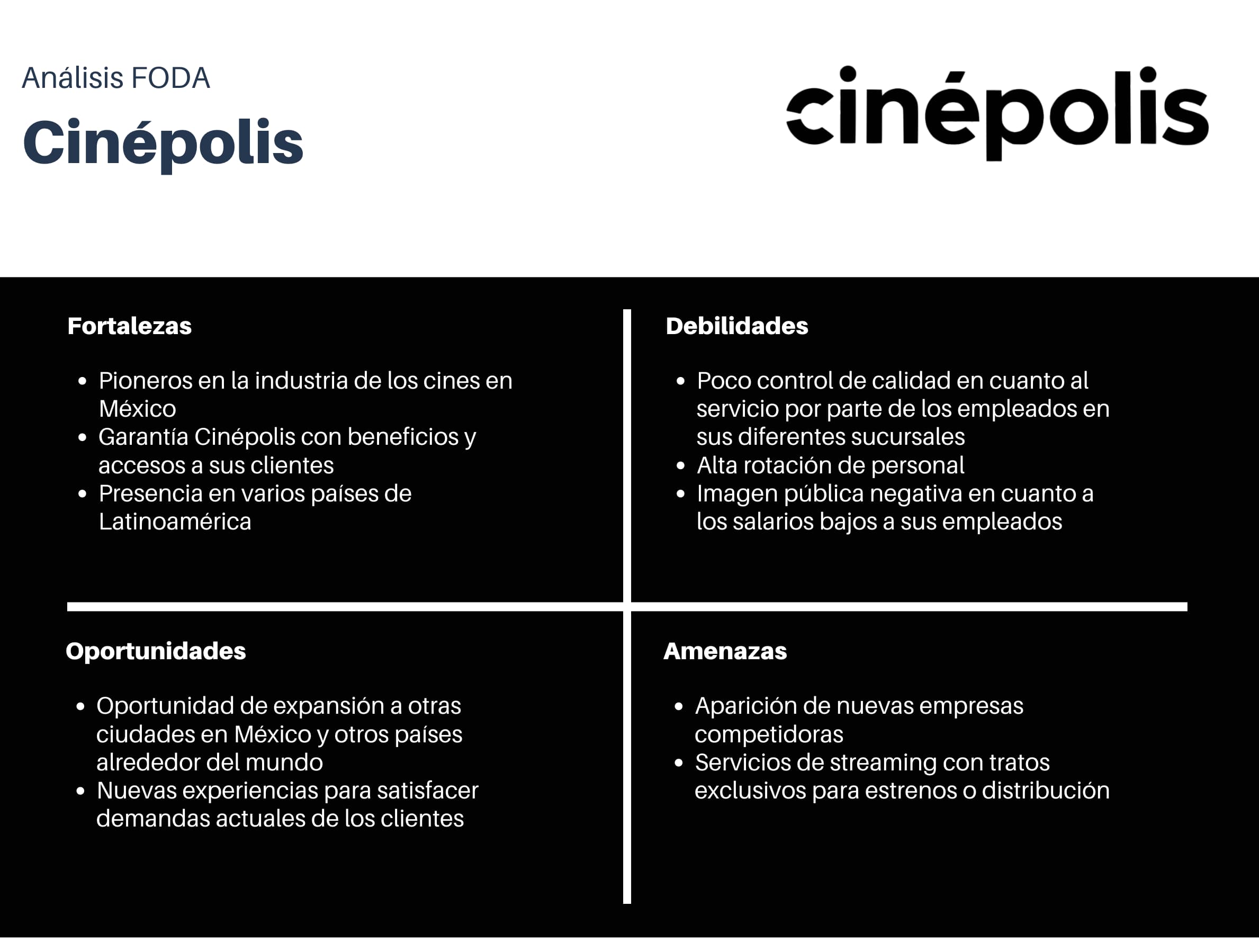Para toda empresa, entender claramente sus fortalezas, oportunidades, debilidades y amenazas no es solo una práctica estratégica, sino una ventaja competitiva crucial en un entorno tan cambiante. El análisis FODA, creado hace más de 50 años, sigue siendo una de las herramientas más eficaces para obtener una visión integral y tomar decisiones informadas.
En este artículo descubrirás cómo el FODA puede ayudarte a identificar áreas de mejora y nuevas oportunidades, conocerás su origen, las características clave y la estructura necesaria para aplicarlo correctamente en tu organización. También aprenderás a mitigar riesgos y a convertir la teoría en acción con ejemplos prácticos que puedes implementar desde hoy.
Si buscas mejorar la adaptabilidad y el crecimiento de tu empresa, esta guía completa te proporcionará los conocimientos esenciales para empezar.

Realiza un análisis FODA de tu empresa
Descarga nuestra guía exclusiva para realizar un análisis FODA de tu empresa.
- Breve descripción sobre el análisis FODA
- 3 plantillas FODA de análisis para empresas
- 3 plantillas FODA de análisis personal
- Guía detallada sobre cómo utilizar el análisis FODA
Descargar ahora
Todos los campos son obligatorios.

- Qué significa FODA
- Qué es el análisis FODA
- Para qué sirve el análisis FODA
- Por qué es importante un análisis FODA
- Características del análisis FODA
- Estructura de un análisis FODA
- Tipos de matriz FODA
- Qué son las fortalezas en un FODA
- Qué son las oportunidades en un FODA
- Qué son las debilidades en un FODA
- Qué son las amenazas en un FODA
- Cómo hacer un análisis FODA o DAFO en tu empresa
- Qué es el análisis CAME y cómo aplicarlo a tu FODA
- Ejemplos de análisis FODA
- Cómo se pueden mitigar los riesgos identificados en el análisis FODA
Qué significa FODA
Las siglas FODA significan «Fortalezas, Oportunidades, Debilidades y Amenazas», y resultan de sus correspondientes en inglés, SWOT: Strengths, Weaknesses, Opportunities y Threats. También suele llamarse DAFO.
Historia del FODA
Este método fue desarrollado por M. Dosher, O. Benepe, A. Humphrey, Birger Lie y R. Stewart en el Instituto de Investigaciones de Stanford, Estados Unidos, entre 1960 y 1970. Su objetivo en aquella época era descubrir por qué fallaban algunas empresas a nivel gerencial.
Su éxito trascendió y con el tiempo este análisis se ha empleado en otras áreas además de la gerencial; e incluso se aplica en casos personales, como un ámbito de autoconocimiento.
Qué es el análisis FODA
Un análisis FODA es una herramienta diseñada para comprender la situación de un negocio a través del análisis de sus fortalezas, oportunidades, debilidades y amenazas.
El análisis FODA es una herramienta muy valiosa para cualquier y resulta fundamental para la toma de decisiones actuales y futuras pues da la pauta para conocer lo que se está haciendo bien y todo aquello que representa un reto actual o potencial.
El video a continuación te lo explica con mayor claridad:
Diseña un plan que te permita potenciar tu negocio con las plantillas para realizar un análisis FODA personal, con esta herramienta podrás tener una visión más clara de el estado de tu negocio, identificando necesidades, ventajas y oportunidades de mejora.
Ventajas
1. Permite identificar las fortalezas internas y las oportunidades externas, así como las debilidades internas y las amenazas externas que afectan a la organización.
2. Proporciona información detallada y estructurada que ayuda a la toma de decisiones estratégicas más informadas y fundamentadas.
3. Ofrece un enfoque global para comprender la situación actual de la organización y su entorno, lo que permite una visión más completa de la situación.
4. Ayuda a desarrollar planes estratégicos al alinear las fortalezas y oportunidades con las debilidades y amenazas, lo que facilita el desarrollo de estrategias efectivas.
5. Mejora la comprensión de la situación actual de la organización y su posición en el mercado, lo que ayuda a anticipar posibles desafíos y oportunidades futuras.
Limitaciones
1. Puede llevar a una simplificación excesiva de la situación, ya que no siempre captura la complejidad total del entorno empresarial.
2. La interpretación de los factores internos y externos puede ser subjetiva, lo que puede influir en los resultados y en la toma de decisiones.
3. A veces, el análisis FODA puede terminar siendo solo un ejercicio académico y no se traduce en acciones concretas para la organización.
4. Se centra principalmente en la situación actual y pasada de la organización, lo que puede limitar su capacidad para prever y adaptarse a los cambios futuros.
5. La calidad de los resultados del análisis depende en gran medida de la disponibilidad y precisión de los datos utilizados, lo que puede ser limitado en algunos casos.
Para qué sirve el análisis FODA
El análisis FODA permite tener un panorama más amplio de la empresa, crea un diagnóstico certero y útil para detectar ventajas competitivas, problemas internos y externos, determinar el curso que deberá seguir la compañía y difundir mejor las características de valor del negocio, tanto a los miembros del equipo como a los clientes y leads.
Analizar las fortalezas y debilidades de una empresa permite encontrar soluciones y estrategias para superarse. Los equipos que se enfocan en fortalezas y en su comunicación interna, aumentan un 36 % su rendimiento; con esto se aumenta la rentabilidad y se obtienen mejores resultados.
Por qué es importante un análisis FODA
Un análisis FODA te permite planificar el crecimiento. Si analizas las áreas clave en función de las oportunidades y amenazas, conseguirás obtener la información que necesitas para preparar tu equipo para el éxito. Ya que es una herramienta crucial en la toma de decisiones estratégicas porque proporciona una comprensión detallada y sistemática de diversos factores internos y externos que pueden influir en el éxito o fracaso de una entidad.
Las decisiones estratégicas son aquellas que se toman a nivel directivo o de alta gerencia y que tienen un impacto significativo en el rumbo y el éxito a largo plazo de una organización. Estas decisiones están relacionadas con la formulación y ejecución de la estrategia empresarial, abordando aspectos como la entrada a nuevos mercados, la diversificación de productos o servicios, la inversión en tecnología, la adquisición o fusión con otras empresas, entre otros. Aquí puedes encontrar el kit que te ayudará a realizar la planificación estratégica de tu empresa.
El consejo de Camilo Clavijo, VP de ventas y Country Manager en HubSpot
«El análisis FODA es una herramienta esencial para la planificación estratégica y la toma de decisiones informadas, ayudando a las entidades a maximizar sus fortalezas, aprovechar las oportunidades, abordar las debilidades y mitigar las amenazas en un entorno empresarial dinámico y competitivo».
Características del análisis FODA
El análisis FODA utiliza las fortalezas, oportunidades, debilidades y amenazas, como pilares que dan contexto a la situación de la empresa. A nivel interno se valoran las fortalezas y debilidades; a nivel externo, se considera el posible impacto de las amenazas y oportunidades.
Además de esto, existen tres características secundarias útiles para el análisis FODA.
1. Subjetividad
El análisis FODA no es una herramienta objetiva, ya no depende simplemente de informes financieros, cálculos o fórmulas matemáticas, sino que es realizada por personas, las cuales determinan qué elementos son clave para el futuro de la organización.
2. Iniciativa
Una matriz FODA no aporta resultados decisivos, sino que brinda información para el desarrollo de estrategias. Estas deben ser recopiladas y jerarquizadas para su posterior ejecución, con base en criterios de decisión complementarios.
3. Temporalidad
El análisis FODA hace referencia a un momento concreto de la organización o de un proyecto en específico. Debe hacerse con regularidad ya que la empresa y el mercado son entes que cambian constantemente, dependiendo de la tecnología, de los clientes y de circunstancias sociales.
Estructura de un análisis FODA
Análisis interno
En el diagnóstico interno se analizan las fortalezas y debilidades considerando la estructura empresarial, la operatividad, la dirección y los aspectos financieros que influyen en su funcionamiento.
En este caso, las fortalezas son las características positivas de la empresa que sirven como inspiración o modelo a seguir. Son elementos diferenciadores y que hacen que la compañía se destaque del resto.
En cambio, las debilidades son aspectos negativos o grises de la empresa que pueden afectar el cumplimiento de objetivos operativos y los resultados.
Análisis externo
En el diagnóstico externo se analizan diferentes condiciones que no dependen necesariamente de la empresa pero alteran su desarrollo. Pueden presentarse como amenazas u oportunidades, según sea el impacto que tengan en su operación. Algunos ejemplos podrían ser los factores sociales, ambientales, políticos o legales.
Las amenazas son todo aquello que afecta a la empresa y que supone un riesgo o desequilibrio para su desempeño. Dichas amenazas requieren un plan estratégico para prevenirse o aminorar su efecto.
Las oportunidades son las situaciones o circunstancias del entorno que se deben aprovechar, ya que son capaces de atraer beneficios para el futuro y crecimiento de la empresa.
Qué tipos de matriz FODA existen
Como lo mencioné antes, este modelo ha resultado de utilidad en diferentes ámbitos, los cuales te explicaré a continuación:
1. Análisis FODA de empresa o proyecto
Es el más común y se centra en las fortalezas, oportunidades, debilidades y amenazas relacionadas con una empresa, negocio, institución o proyecto. Para realizarlo debe tenerse en cuenta una perspectiva general que incluya empleados, proveedores, clientes y competidores.
El objetivo de realizar este análisis FODA es hallar los puntos más relevantes de cada área y definir las estrategias que se llevarán a cabo para optimizarlas.
2. Análisis FODA personal
Esta herramienta también se utiliza a nivel personal, pues es un recurso fácil de implementar y muy eficaz. Con un FODA personal se pueden revisar los objetivos personales y profesionales, y definir las circunstancias particulares de cada individuo. Para que este análisis sea verdaderamente útil es recomendable realizar esta introspección de manera realista y autocrítica.
Qué son las fortalezas en un FODA
Las fortalezas representan los puntos fuertes, ventajas, méritos, atributos y diferenciadores de una empresa. Detectar los aspectos positivos sirve para sentar las bases del futuro de la organización.
Como ejemplo de fortalezas te dejo este resumen ejecutivo de Samsung realizado por Business Strategy Hub, el cual incluye un análisis FODA de la compañía. La marca de electrónica y tecnología posee las siguientes fortalezas:
- Domina el mercado de teléfonos inteligentes.
- Cuenta con un alto nivel de investigación y desarrollo.
- Ha ganado diversos premios como marca (credibilidad).
- Promueve la innovación ecológica.
- Domina mercados masivos como India y China.
Qué son las oportunidades en un FODA
Las oportunidades representan todas las posibilidades, aptitudes, eventualidades de las cuales la empresa puede beneficiarse. Son todos aquellos aspectos que pueden ayudar a una organización a alcanzar sus metas.
Te muestro un ejemplo sobre las oportunidades como empresa, para la marca Samsung:
- Sobresale en el manejo de sus recursos humanos.
- Hace diversificaciones y adquisiciones estratégicas.
- Es un líder en la tecnología 5G.
Qué son las debilidades en un FODA
Las debilidades de una empresa en el análisis FODA representan los defectos, carencias o vicios que ocurren dentro de la organización y la colocan en un punto desfavorable en comparación con sus competidores. La falta de capacitación, equipo o tecnología son factores que ponen en desventaja a cualquier empresa.
En este ejemplo, Samsung tiene los siguientes puntos débiles:
- Depende en gran medida del mercado estadounidense, que es particularmente cambiante.
- Presenta un declive en venta de smartphones desde 2017.
- Ha tenido fallas relevantes en algunos productos.
Qué son las amenazas en un FODA
Las amenazas son problemas, desafíos, obstáculos o dificultades por los que puede atravesar una empresa. Las amenazas pueden provenir por cualquier tipo de situación; por ejemplo, cambios en el mercado o hasta crisis globales, como la que se experimentó con la pandemia del COVID-19. Estas situaciones pueden provocar conflictos o hasta poner en riesgo la permanencia de la organización.
En este sentido, las principales amenazas de Samsung son las siguientes:
- Presenta controversias de patente.
- Percibe un aumento sostenido de la competencia.
- No es inmune a la falta de certeza financiera.
Es momento de realizar tu propio análisis FODA, sigue los pasos que verás a continuación para identificar las cualidades de tu negocio.
Cómo hacer un análisis FODA (o DAFO) en tu empresa
- Crea un equipo de colaboradores
- Conoce los atributos de cada elemento del análisis FODA
- Identifica las fortalezas
- Determina las debilidades
- Describe las oportunidades
- Reconoce las amenazas
- Define las estrategias
- Haz una revisión final
1. Crea un equipo de colaboradores
Este grupo debe estar conformado por al menos un miembro de cada área de la empresa, desde el director hasta los vendedores. Es necesario que todos los niveles de tu organización se involucren para que no se escapen detalles importantes.
2. Conoce los atributos de cada elemento del análisis FODA
Para detectar las fortalezas, oportunidades, debilidades y amenazas es necesario saber qué implica cada una.
A continuación te presento un esquema breve de los aspectos a considerar. Para realizar el análisis eficazmente, te recomiendo evaluar cada punto por separado.
3. Identifica las fortalezas
Las fortalezas son los atributos de la organización, es decir, lo mejor que tienen como empresa. Toma en consideración los siguientes puntos:
- Analiza tus ventajas competitivas: identificar aquellos aspectos que haces mejor que tus competidores.
- Evalúa tus recursos: pregúntate cuáles son tus recursos más valiosos, incluyendo humanos, financieros y materiales.
- Monitorea tus logros: piensa en cuáles han sido tus logros más importantes y cómo han contribuido al éxito de tu empresa.
- Consulta a tus clientes: acercarte a tus clientes y preguntarles sobre lo que más les gusta de tu marca, ya sea productos, servicios o atención al cliente. Esto es un gran recurso para saber cuál es la mejor parte de hacer negocios contigo.
- Analiza tus procesos internos: establece cuáles son los procesos que funcionan bien y cuáles podrían mejorar.
Al hacer esta evaluación, puedes obtener una imagen clara de tus fortalezas y cómo puedes utilizarlas para impulsar tu crecimiento y mejorar tu posición en el mercado.
Tal vez tu fortaleza es que cuentas con un equipo de colaboradores muy experimentados o tienes la más alta tecnología a tu disposición. Estos factores te ayudan a diferenciarte de los competidores y te posicionan positivamente dentro del mercado.
Cuando entiendes a lo que te estás enfrentando, puedes desarrollar mejores estrategias de mercado, para ello puedes descargar la plantilla de competencia perfecta gratuita aquí.
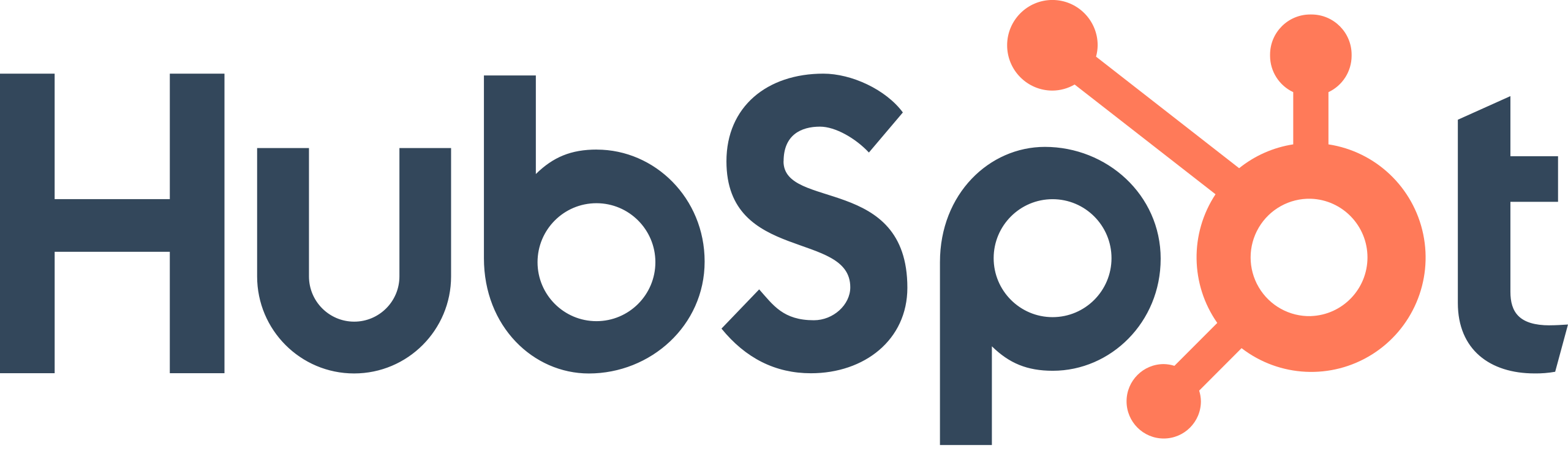
- Entendimiento del mercado
- Benchmarking
- Identificación de amenazas y oportunidades
- Desarrollo de estrategias
- Innovación
- Estrategias de marketing
4. Determina las debilidades
Las debilidades, por el contrario, son los rasgos negativos de tu empresa. Es importante que el equipo sea sincero para reconocer aquello que perjudica la reputación o el crecimiento de la organización. Quizá no tienen un equipo especializado en atención al cliente ni llevan una estrategia de marketing digital, por lo que la información e interacción en sus redes sociales y sitio web son escasas o negativas.
Valora lo siguiente:
- Evalúa tus procesos internos: es importante que detectes cuáles son los más ineficientes o que causan problemas recurrentes para saber en dónde debes ejecutar una acción prioritaria.
- Revisa tus recursos: asegurarte de que estés utilizando adecuadamente tus recursos para saber si hay áreas de oportunidad a mejorar en este aspecto.
- Estudia tus finanzas: determina si estás generando suficientes ingresos para cubrir tus gastos y si estos te están permitiendo tener un margen de ganancia saludable.
- Consulta a tus clientes: analiza las quejas, devoluciones y comentarios de los clientes para detectar los aspectos que tu empresa no está cumpliendo, lo que afecta directamente en las expectativas y satisfacción de tus consumidores.
- Analiza a tus competidores: determina lo que tus competidores hacen mejor que tú y cómo puedes mejorar para mantenerte a la vanguardia.
Al identificar tus debilidades como empresa, puedes tomar medidas para fortalecerlas y mejorar tu eficiencia y rentabilidad.
5. Describe las oportunidades
Las oportunidades son las coyunturas que tu organización puede aprovechar para crecer, ampliar su mercado sea a otros países, para aliarse con otras empresas, etcétera. Para detectar las oportunidades de tu empresa, haz lo siguiente:
- Analiza tu mercado: determina si hay nuevos mercados o segmentos que puedas explorar.
- Actualízate en tendencias y desarrollos tecnológicos: manténte pendiente de las innovaciones de tu industria e información relevante para el crecimiento de tu negocio. Esto te ayudará a adaptarte y mejorar tus productos o servicios conforme cambia el mercado.
- Haz un análisis de mercado: acércate a tus clientes y pregúntales si hay nuevos productos o servicios que les gustaría ver en el futuro o cuáles son aquellas necesidades insatisfechas que no han podido abordar con éxito hoy en día.
Es importante mantenerte alerta a las oportunidades de negocio y ser proactivo para aprovecharlas. Esto requiere pensar fuera de la caja y tener un enfoque de innovación y mejora continua.
6. Reconoce las amenazas
Es importante reconocer aquellos factores externos a la empresa que pueden detener o perjudicar el crecimiento de la organización. Identifícalos por medio de los siguientes pasos:
- Analiza el mercado: revisa lo que sucede en el entorno de tu empresa e industria para determinar si están surgiendo nuevos competidores o están cambiando las condiciones del mercado de una manera que puedan afectar a tu compañía.
- Evalúa las condiciones socioeconómicas que rodean a tu empresa: infórmate sobre aspectos sociales, ambientales, económicos de la región en la que operas; así como todos aquellos elementos que puedan cambiar de forma repentina y alteren el desempeño de tu empresa. Tener en cuenta los peligros potenciales te ayudará a prever.
- Actualízate sobre regulaciones y cambios legislativos: existen muchas normatividades que pueden incidir en tu sector o industria. Por lo tanto, es indispensable que te mantengas al día para detectar cambios en el marco legal que puedan dificultar tus operaciones.
Ser consciente de las amenazas que ponen en riesgo tu empresa te permite estar preparado para responder a ellas de manera efectiva.
7. Define las estrategias del análisis FODA
Es momento de formular las acciones a seguir para abordar las debilidades y amenazas, así como aprovechar las fortalezas y oportunidades.
Las estrategias FODA se forman a través de diferentes enfoques:
Para crear tus estrategias, tienes que pensar en la matriz como una relación de elementos. ¿Cómo equilibrarías las cuestiones favorables y desfavorables de tu empresa?
Estrategias basadas en fortalezas
Valora lo que se destaca en tu organización y aprovéchalo para contrarrestar los aspectos negativos.
Ten en cuenta:
1. Capitalizar las fortalezas internas para ganar ventaja competitiva.
2. Desarrollar y promover productos o servicios que aprovechen las competencias clave de la entidad.
3. Diferenciarse en el mercado destacando las fortalezas distintivas.
4. Invertir en el desarrollo y el fortalecimiento de las capacidades existentes.
5. Maximizar la eficiencia operativa utilizando recursos internos de manera efectiva.
Por ejemplo: si tienes un equipo de ventas sobresaliente, pero careces de un plan de marketing, utiliza sus conocimientos en la interacción con los clientes para elegir los canales de comunicación más adecuados e implementar una estrategia adecuada.
Estrategias basadas en oportunidades
Emplea tus áreas de oportunidad para adaptarte a las circunstancias y actuar en consecuencia.
Es importante:
1. Identificar y aprovechar nuevas oportunidades de mercado.
2. Expandir la presencia geográfica hacia nuevos mercados o segmentos de clientes.
3. Desarrollar alianzas estratégicas o colaboraciones para capitalizar nuevas tendencias del mercado.
4. Introducir nuevos productos o servicios en respuesta a las necesidades emergentes del mercado.
5. Invertir en investigación y desarrollo para mantenerse a la vanguardia de las tendencias y tecnologías emergentes.
Por ejemplo: si tienes un producto con prestigio pero enfocado en un nicho; intenta crear versiones más asequibles que te acerquen a nuevos públicos.
Estrategias basadas en debilidades
Reconocer tus puntos débiles te ayuda a evitar que el crecimiento de tu negocio se frene.
No olvides:
1. Abordar las debilidades internas mediante mejoras en procesos, sistemas o recursos.
2. Capacitar al personal para cerrar brechas de habilidades o conocimientos.
3. Reestructurar o rediseñar operaciones internas para aumentar la eficiencia y la productividad.
4. Externalizar funciones no críticas para centrarse en las competencias principales.
5. Realizar inversiones en infraestructura o tecnología para superar limitaciones internas.
Por ejemplo: si solo usas medios de publicidad tradicionales como los anuncios por TV y estos son cada vez más costosos, es tiempo de crear una estrategia de marketing digital y apostar por contenidos orgánicos.
Estrategias basadas en amenazas
Las amenazas son aspectos que hay que revertir de forma inmediata para que la empresa se mantenga a flote.
Debes:
1. Desarrollar planes de contingencia para mitigar los impactos de posibles amenazas externas.
2. Diversificar el portafolio de productos o servicios para reducir la exposición a riesgos específicos.
3. Establecer alianzas estratégicas o asociaciones para fortalecer la posición en el mercado frente a amenazas competitivas.
4. Monitorear de cerca los cambios en el entorno competitivo y adaptarse rápidamente a las nuevas amenazas.
5. Invertir en seguridad cibernética, seguro contra riesgos o sistemas de gestión de riesgos para protegerse contra amenazas externas.
Por ejemplo: si ofreces un producto con una calidad indiscutible pero surgen competidores más baratos y tu participación de mercado disminuye, tu estrategia puede ser mejorar el precio para atraer a más clientes y retener a los ya existentes.
8. Haz una revisión final del análisis FODA
Realiza una última revisión para confirmar los elementos que determinan la situación actual de tu negocio. Por último, crea un esquema que ayudará a todos a comprenderlo sin problemas. Puedes utilizar las plantillas gratis de HubSpot para realizar un análisis FODA de tu empresa. Aquí podrás encontrar:
- Una breve descripción sobre el análisis FODA
- 3 plantillas FODA de análisis para empresas
- 3 plantillas FODA de análisis personal
Después de realizar un análisis FODA, el siguiente paso es aplicar estrategias que aprovechen las fortalezas, reduzcan las debilidades, aprovechen las oportunidades y mitiguen las amenazas identificadas.
Aquí es donde el análisis CAME (Corregir, Afrontar, Mantener, Explotar) juega un papel clave al convertir el diagnóstico del FODA en acciones concretas.
Qué es el análisis CAME y cómo aplicarlo a tu FODA
El análisis CAME (Corregir, Afrontar, Mantener, Explotar) es una metodología estratégica que se utiliza para dar un paso más allá del diagnóstico del análisis FODA, convirtiendo sus resultados en un plan de acción concreto. Mientras que el análisis FODA permite identificar fortalezas, debilidades, oportunidades y amenazas, el CAME ofrece un enfoque para desarrollar estrategias en base a esos factores, ayudando a las empresas a corregir o afrontar aspectos negativos y a mantener o explotar los positivos.
Cada uno de sus elementos se relaciona directamente con los factores de la matriz FODA:
- Corregir: actuar sobre las debilidades internas de la organización para reducir sus efectos y convertirlas en fortalezas.
- Afrontar: prepararse para enfrentar las amenazas externas que podrían afectar el desempeño de la empresa.
- Mantener: consolidar y fortalecer las fortalezas de la empresa, asegurando su permanencia en el tiempo.
- Explotar: sacar el máximo provecho de las oportunidades externas para impulsar el crecimiento.
Ejemplo de Análisis CAME basado en un Análisis FODA
Imagina una empresa de tecnología que ha identificado las siguientes áreas en su análisis FODA:
- Fortaleza: innovación constante en productos.
- Debilidad: falta de visibilidad de marca.
- Oportunidad: creciente demanda de soluciones tecnológicas sostenibles.
- Amenaza: aumento de la competencia en el mercado.
El Análisis CAME podría aplicarse de la siguiente manera:
- Corregir: invertir en campañas de marketing para mejorar la visibilidad de la marca.
- Afrontar: desarrollar una propuesta de valor única que destaque en el mercado para contrarrestar la competencia.
- Mantener: continuar innovando en productos para mantener su fortaleza.
- Explotar: crear una línea de productos sostenibles que responda a la demanda del mercado.
Ejemplos de análisis FODA
Si todavía tienes dudas o requieres inspiración para hacer el análisis FODA para tu empresa, te comparto ejemplos de distintos sectores.
1. De una empresa de paneles solares
Este es el análisis FODA de una empresa ficticia de paneles solares. Este ejemplo es útil para cualquier tipo de organización que comercie bienes duraderos.
2. De un software
Un ERP (Enterprise Resource Planning) es un software de gestión muy utilizado en las empresas. Este planificador de recursos tiene dos famosos exponentes: SAP y Oracle. En esta ocasión realizaré un análisis FODA de Oracle para definir sus atributos y visualizar su panorama en el futuro.
3. De un restaurante
Los análisis FODA de restaurantes ya sean de comida rápida, comida casera o gourmet pueden coincidir en algunas fortalezas (tener buenos platillos) o debilidades (sufrir mucha rotación de personal). El siguiente análisis FODA es de la famosa cadena Taco Bell.
4. De un hotel
Marriott International es una de las cadenas hoteleras más importantes a nivel internacional. La diversidad, la inclusión y los proyectos sustentables son los elementos que conforman su imagen corporativa. Este análisis FODA ejemplifica cómo una marca puede enfrentar sus amenazas a través de sus oportunidades.
5. De un ecommerce
Amazon es una compañía estadounidense de comercio electrónico que desde su surgimiento no ha parado de crecer. Esto se debe a la innovación, que es su primera y más grande diferenciación. En la edición 2022 del Prime Day, Amazon rompió récord al vender 100.000 artículos por minuto, convirtiéndose en la única compañía estadounidense en lograrlo. Sin embargo, como cualquier otra organización, también tiene debilidades y amenazas.
6. De una empresa de alojamientos turísticos
Airbnb es una plataforma digital de alojamientos particulares y turísticos fundada en 2008. Tiene ingresos por 3.000 millones dólares estadounidenses y cuenta con presencia en más de 190 países alrededor del mundo. Sus mayores activos son sus anfitriones y huéspedes. Tal como se destaca en el análisis FODA, una de sus mayores fortalezas son sus precios inferiores a los de cualquier hotel.

7. De una plataforma de video por streaming
Disney+ ha sido todo un suceso desde su anuncio en 2019 y en tan solo un año logró crecer a gran velocidad en comparación con Netflix, alcanzando 103 millones de usuarios. Sin duda, una gran ventaja es el reconocimiento de marca, sin mencionar sus nuevas adquisiciones y sus proyectos. Sin embargo, los servicios de video por streaming son cada vez más populares y ante tantas opciones, ¿podrá Disney+ mantenerse a flote?
8. De una plataforma de redes sociales
TikTok es la red social con más descargas en el mundo, superando los 3,5 millones en el primer trimestre de 2021. Pero ¿esto será suficiente para mantenerse a largo plazo como la red social favorita? La lealtad cuestionable de sus usuarios representa una enorme amenaza, pero podría superarla si toma en cuenta algunas de sus oportunidades.
9. De una empresa de retail
Walmart es una multinacional de retail bastante establecida en el mercado, que año con año suma éxitos. Fue una de las empresas más beneficiadas por el confinamiento en 2020, pues tan solo en México las compras de pánico aumentaron en un 8,6 % sus ventas generales. En este análisis FODA pueden visualizarse todas las fortalezas que goza.
10. De una empresa de tecnología
La compañía Apple generó más de 394 millones USD de ingresos en 2022. Sin embargo, los cambios externos en las preferencias de sus consumidores, la inflación y otros aspectos económicos mundiales han hecho que esta exitosa marca experimente subidas y bajadas en los últimos meses, a pesar del lanzamiento de su último modelo, el iPhone 14. Este análisis FODA ofrece un panorama de la situación.
11. De una empresa de cosméticos
Bissú es una marca mexicana de cosméticos que ofrece una gran variedad de productos de belleza que van desde labiales, delineadores y barnices de uñas. Actualmente es una empresa muy apreciada por sus consumidores, gracias a su gran entendimiento de las necesidades de sus clientes y sus precios bastante asequibles.
12. De una empresa de exhibición de películas
Cinépolis es una empresa mexicana que se ha dedicado a la exhibición de películas desde 1971. A lo largo de los años se ha consolidado como una de las compañías más reconocidas en México y ha ampliado su cartera de servicios y productos; tiene presencia en países como Argentina, Estados Unidos, Brasil, El Salvador, Perú, Chile, entre otros. Su análisis FODA permite tener un panorama más detallado sobre lo que representa esta marca.
Espero que estos ejemplos te resulten muy ilustrativos y te inspiren a evaluar cuidadosamente cada aspecto de tu empresa. Recuerda que valorar periódicamente el desempeño de tu proyecto o compañía es necesario para establecer nuevos retos.
Así mismo si deseas que tu negocio continúe experimentando un crecimiento sostenido y constante es necesario tener una gestión de proyectos solida, puedes ayudarte con la plantilla para gestión de proyectos gratuita que puedes descargar aquí.
Cómo se pueden mitigar los riesgos identificados en un análisis FODA
En pocas palabras: implementando estrategias y acciones específicas para reducir o eliminar los riesgos identificados, de modo que la empresa pueda enfrentar los desafíos de manera más efectiva y proteger su éxito a largo plazo.
Esto puede implicar fortalecer las áreas débiles, diversificar productos o servicios, establecer planes de contingencia y adaptarse a cambios en el entorno empresarial, entre otras medidas preventivas y correctivas.
El consejo de Camilo Clavijo, VP de ventas y Country Manager en HubSpot
«Al implementar estas acciones de manera proactiva y sistemática, la organización puede reducir los riesgos asociados a sus debilidades y amenazas, al tiempo que maximiza el aprovechamiento de sus fortalezas y oportunidades, lo que contribuye a su sostenibilidad y éxito a largo plazo».
Preguntas frecuentes sobre análisis FODA
A continuación encontrarás algunas de las perguntas más frecuentes sobre este tema, que recibimos en la comunidad de HubSpot:
Cuál es la relación entre el análisis FODA y la planificación estratégica
El análisis FODA y la planificación estratégica son procesos interconectados que se complementan entre sí en el ámbito empresarial. El análisis FODA, al identificar las fortalezas, debilidades, oportunidades y amenazas de una organización, proporciona una base sólida de información que orienta la planificación estratégica.
Esta información permite a los líderes empresariales tomar decisiones informadas sobre cómo capitalizar las fortalezas internas, abordar las debilidades, aprovechar las oportunidades externas y mitigar las amenazas del entorno competitivo.
Por lo tanto, el análisis FODA actúa como un punto de partida esencial en el proceso de planificación estratégica, guiando el desarrollo de objetivos y estrategias que impulsarán el éxito a largo plazo de la organización.
Cómo se puede actualizar un análisis FODA a lo largo del tiempo
Implica revisar periódicamente las condiciones internas y externas de la organización para mantener la relevancia de la información. Esto puede lograrse mediante la recopilación continua de datos, la evaluación de cambios en el entorno empresarial, la retroalimentación de los empleados y clientes, y la realización de análisis comparativos con la competencia.
Además, es importante ajustar el análisis FODA en función de nuevos desarrollos tecnológicos, cambios regulatorios, tendencias del mercado y otras variables relevantes.
Cómo se pueden priorizar los factores identificados en el análisis FODA
Para priorizar los factores identificados en un análisis FODA, es esencial utilizar enfoques analíticos que consideren la probabilidad de ocurrencia, el impacto potencial, los costos asociados y los beneficios esperados de abordar cada factor. Además, se debe evaluar la urgencia de acción, la interdependencia entre los factores y su alineación con los objetivos estratégicos de la organización. Al aplicar estas técnicas de priorización de manera sistemática y estratégica, las empresas pueden enfocar sus recursos y esfuerzos en gestionar eficazmente los factores más críticos para su éxito a largo plazo.
Cómo implementar los resultados del análisis FODA en tu empresa
Es clave traducir el diagnóstico de tu análisis FODA en acciones estratégicas. Una vez que has identificado las fortalezas, oportunidades, debilidades y amenazas de tu empresa, el siguiente paso es integrar estos hallazgos en la planificación estratégica. Esto puede incluir la asignación de recursos a las áreas más fuertes, el desarrollo de planes para mitigar amenazas, y la formulación de estrategias de crecimiento basadas en las oportunidades detectadas. Además, se puede utilizar el Análisis CAME como complemento para definir acciones específicas: corregir las debilidades, afrontar las amenazas, mantener las fortalezas y explotar las oportunidades, asegurando así un enfoque integral y proactivo.
En resumen, al dominar esta poderosa herramienta de evaluación, las empresas pueden identificar sus fortalezas, minimizar sus debilidades, capitalizar las oportunidades y prevenir las amenazas, lo que les brinda una ventaja competitiva y les ayuda a tomar decisiones estratégicas informadas.
Al incorporar de manera proactiva el análisis FODA en la planificación y toma de decisiones, las empresas pueden estar mejor preparadas para enfrentar los desafíos del mercado, maximizar su potencial y alcanzar el éxito a largo plazo.
¡Aplica este conocimiento, potencia tu negocio y haz que tu empresa brille en un entorno empresarial cada vez más competitivo y dinámico!